Če morate hraniti veliko odvečnih podatkov (tj.e., varnostne kopije datotek, zbirka podatkov) v računalniku, potem lahko funkcija kopiranja in pisanja (CoW) in deduplikacija datotečnega sistema Btrfs prihranita ogromno prostora na disku.
V tem članku vam bom pokazal, kako prihranite prostor na disku s pomočjo funkcije Btrfs deduplication. Torej, začnimo.
Pogoji:
Če želite preizkusiti primere tega članka,
- V računalniku morate imeti nameščen datotečni sistem Btrfs.
- Imeti morate trdi disk ali SSD z vsaj 1 brezplačno particijo (katere koli velikosti).
Imam 20 GB trdega diska sdb na mojem računalniku Ubuntu. Ustvaril sem 2 particiji sdb1 in sdb2, na tem trdem disku. Uporabil bom particijo sdb1 v tem članku.
$ sudo lsblk -e7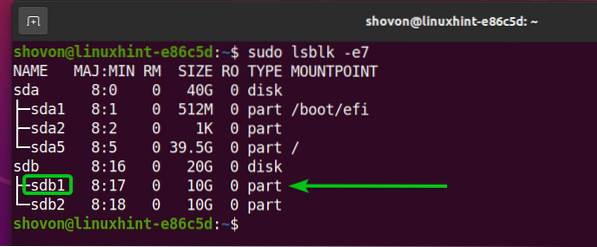
Vaš trdi disk ali SSD ima lahko drugačno ime kot moje, prav tako tudi particije. Zato jih odslej zamenjajte s svojimi.
Če potrebujete pomoč pri namestitvi datotečnega sistema Btrfs v Ubuntu, si oglejte moj članek Namestite in uporabite Btrfs v Ubuntu 20.04 LTS.
Če potrebujete kakršno koli pomoč pri namestitvi datotečnega sistema Btrfs v Fedori, si oglejte moj članek Namestite in uporabite Btrfs na Fedora 33.
Ustvarjanje datotečnega sistema Btrfs:
Če želite eksperimentirati s stiskanjem podatkov na ravni datotečnega sistema Btrfs, morate ustvariti datotečni sistem Btrfs.
Če želite ustvariti datotečni sistem Btrfs z oznako podatkov na sdb1 particijo, zaženite naslednji ukaz:
$ sudo mkfs.btrfs -L data / dev / sdb1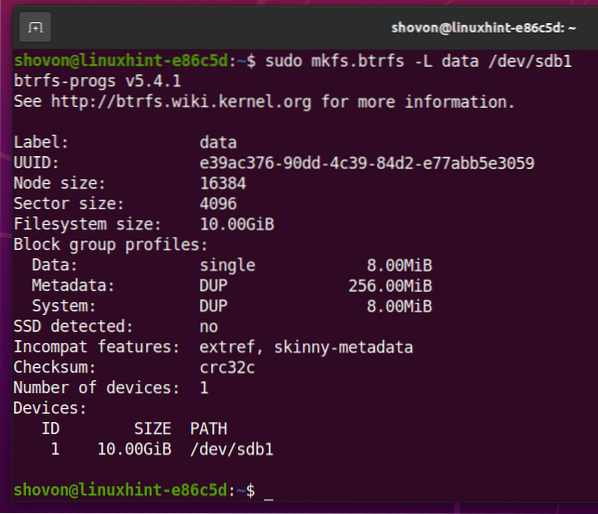
Namestite datotečni sistem Btrfs:
Ustvari imenik / podatki z naslednjim ukazom:
$ sudo mkdir -v / data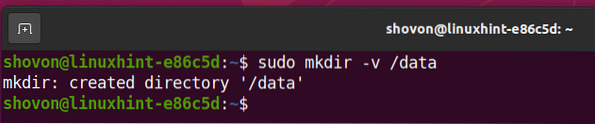
Če želite namestiti datotečni sistem Btrfs, ustvarjen na sdb1 particijo na / podatki imenik, zaženite naslednji ukaz:
$ sudo mount / dev / sdb1 / data
Kot je prikazano na spodnjem posnetku zaslona, je treba namestiti datotečni sistem Btrfs.
$ df -h / podatki
Namestitev orodij za kopiranje na Ubuntu 20.04 LTS:
Če želite podvojiti datotečni sistem Btrfs, morate namestiti datoteko duperemove program v računalniku.
Če uporabljate Ubuntu 20.04 LTS, potem lahko namestite duperemove iz uradnega repozitorija paketov Ubuntu.
Najprej posodobite predpomnilnik repozitorija paketov APT z naslednjim ukazom:
$ sudo apt posodobitev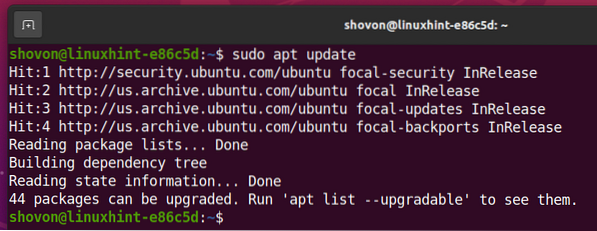
Namestite duperemove paket z naslednjim ukazom:
$ sudo apt install duperemove -y
The duperemove paket je treba namestiti.
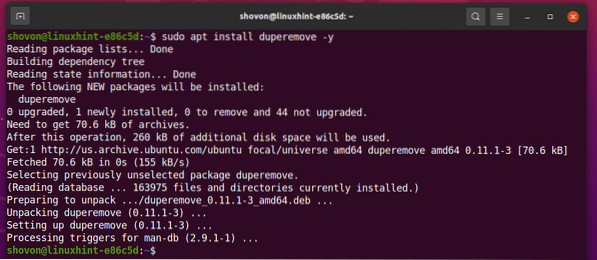
Namestitev orodij za kopiranje na Fedora 33:
Če želite podvojiti datotečni sistem Btrfs, morate namestiti datoteko duperemove program v računalniku.
Če uporabljate Fedora 33, potem lahko namestite duperemove iz uradnega repozitorija paketov Fedora.
Najprej posodobite predpomnilnik skladišča paketov DNF z naslednjim ukazom:
$ sudo dnf makecache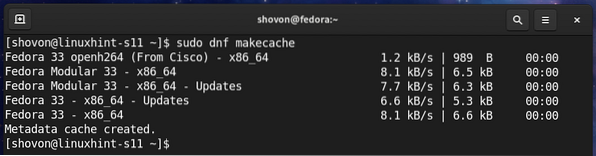
Namestite duperemove paket z naslednjim ukazom:
$ sudo dnf namestite duperemove
Za potrditev namestitve pritisnite Y in nato pritisnite
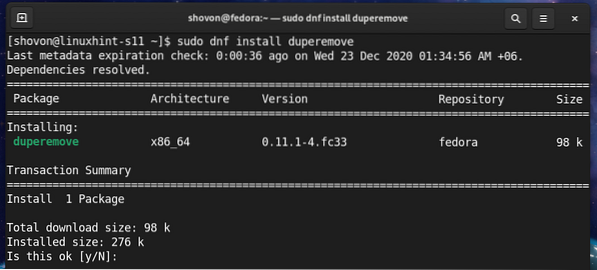
The duperemove paket je treba namestiti.
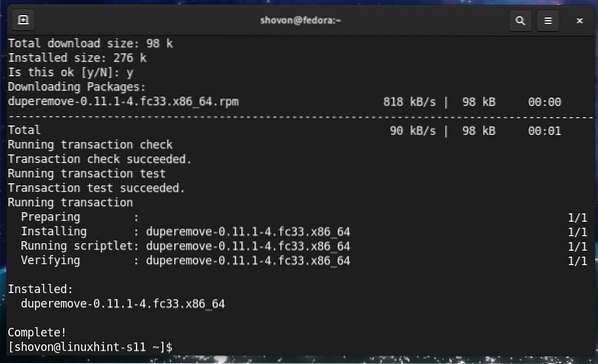
Testiranje odstranjevanja dvojnikov v datotečnem sistemu Btrfs:
V tem poglavju bom naredil preprost test, ki vam bo pokazal, kako funkcija deduplikacije datotečnega sistema Btrfs odstrani odvečne podatke iz datotečnega sistema in prihrani prostor na disku.
Kot lahko vidite,
- Kopiral sem datoteko QGIS-OSGeo4W-3.14.0-1-Setup-x86_64.exe do / podatki imenik. Datoteka je 407 MB velikosti.
- Datoteka, shranjena v / podatki imenik je velik 407 MB.
- Samo datoteka, porabljena približno 412 MB prostora na disku iz datotečnega sistema Btrfs, nameščenega na / podatki imenik.
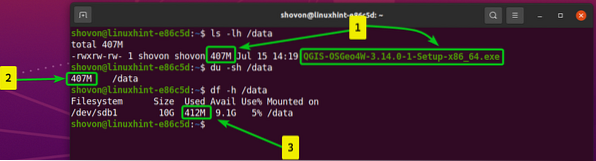
Kot lahko vidite,
- Isto datoteko sem kopiral v / podatki imenik in ga preimenoval v QGIS-OSGeo4W-3.14.0-1-Setup-x86_64.2.exe.
- Datoteka, shranjena v / podatki imenik je zdaj 814 MB velikosti.
- Datoteke, porabljene približno 820 MB prostora na disku iz datotečnega sistema Btrfs, nameščenega na / podatki imenik.
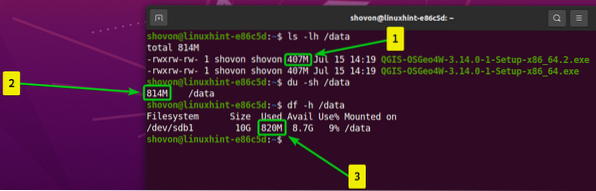
Za izvedbo operacije podvajanja v datotečnem sistemu Btrfs, nameščenem na / podatki imenik, zaženite naslednji ukaz:
$ sudo duperemove -dr / data
Odvečni podatkovni bloki iz datotečnega sistema Btrfs, nameščeni na / podatki imenik je treba odstraniti.
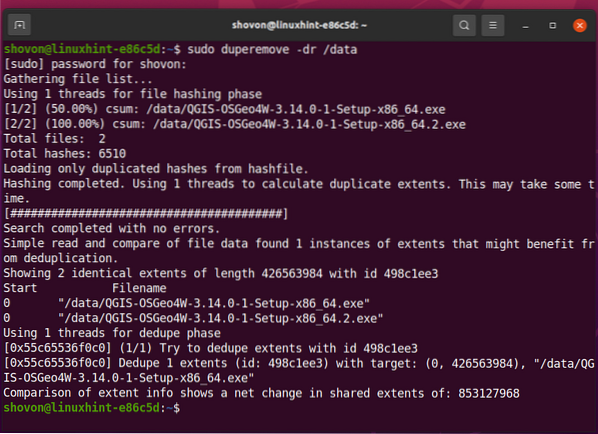
Kot lahko vidite,
- Jaz imam datoteke QGIS-OSGeo4W-3.14.0-1-Setup-x86_64.exe in QGIS-OSGeo4W-3.14.0-1-Setup-x86_64.2.exe v / podatki imenik.
- Datoteka, shranjena v / podatki imenik je zdaj 814 MB velikosti.
- Datoteke, porabljene približno 412 MB prostora na disku iz datotečnega sistema Btrfs, nameščenega na / podatki imenik.
The duperemove program je odstranil odvečne (podvojene) bloke podatkov iz datotečnega sistema Btrfs, nameščenega na / podatki imenik in prihranil veliko prostora na disku.
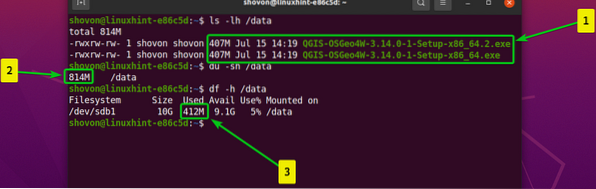
Samodejno pritrditev datotečnega sistema Btrfs na zagon:
Če želite namestiti datotečni sistem Btrfs, ki ste ga ustvarili, morate poznati UUID datotečnega sistema Btrfs.
Najdete UUID datotečnega sistema Btrfs, nameščenega na / podatki imenik z naslednjim ukazom:
$ sudo btrfs datotečni sistem show / data
Kot lahko vidite, je UUID datotečnega sistema Btrfs, ki ga želim namestiti ob zagonu, e39ac376-90dd-4c39-84d2-e77abb5e3059. Za vas bo drugače. Zato ga odslej zamenjajte s svojim.
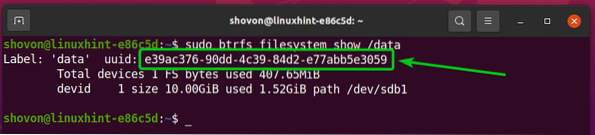
Odprite / etc / fstab datoteko z nano urejevalnik besedil, kot sledi:
$ sudo nano / etc / fstab
Na koncu vrstice vnesite naslednjo vrstico / etc / fstab mapa:
UUID = e39ac376-90dd-4c39-84d2-e77abb5e3059 / privzeti podatki btrfs 0 0OPOMBA: UUID datotečnega sistema Btrfs zamenjajte s svojim. Spremenite tudi možnost pritrditve in algoritem stiskanja, kot želite.
Ko končate, pritisnite
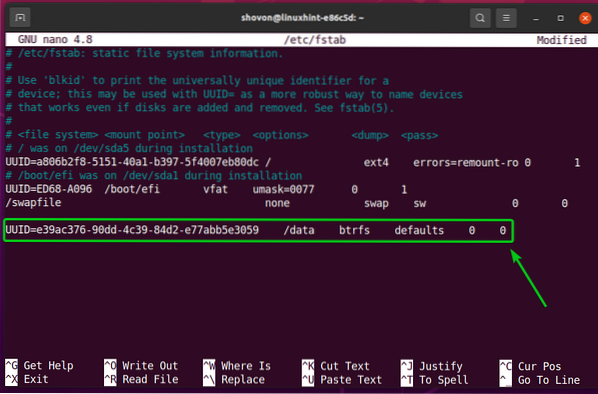
Da bodo spremembe začele veljati, znova zaženite računalnik z naslednjim ukazom:
$ sudo znova zaženite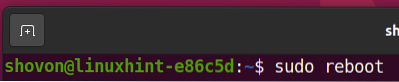
Ko se računalnik zažene, je treba datotečni sistem Btrfs namestiti v / podatkovni imenik, kot lahko vidite na spodnjem posnetku zaslona.
$ df -h / podatki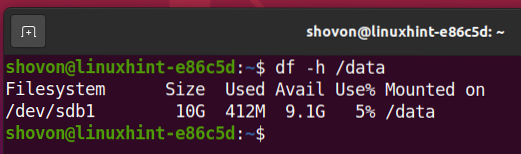
Samodejno izvedite odstranjevanje dvojnikov s pomočjo Cron Job:
Če želite odstraniti odvečne podatke iz datotečnega sistema Btrfs, morate zagnati datoteko duperemove vsake toliko časa.
Lahko samodejno zaženete duperemove ukaz urno, dnevno, tedensko, mesečno, letno ali ob zagonu s pomočjo cron.
Najprej poiščite celotno pot duperemove ukaz z naslednjim ukazom:
$ ki duperemove
Kot lahko vidite, je celotna pot duperemove ukaz je / usr / bin / duperemove. Zapomnite si pot, saj jo boste potrebovali kasneje.
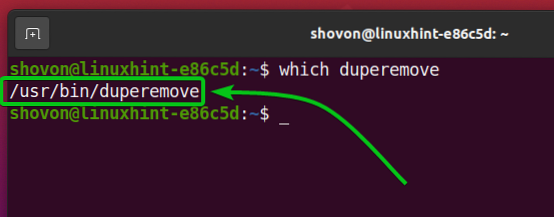
Če želite urediti datoteko crontab, zaženite naslednji ukaz:
$ sudo crontab -e
Izberite urejevalnik besedila, ki vam je všeč, in pritisnite
Uporabil bom nano urejevalnik besedil. Torej, vtipkal bom 1 in pritisnite
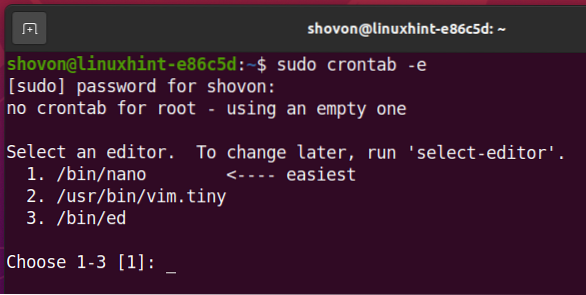
Datoteko crontab je treba odpreti.
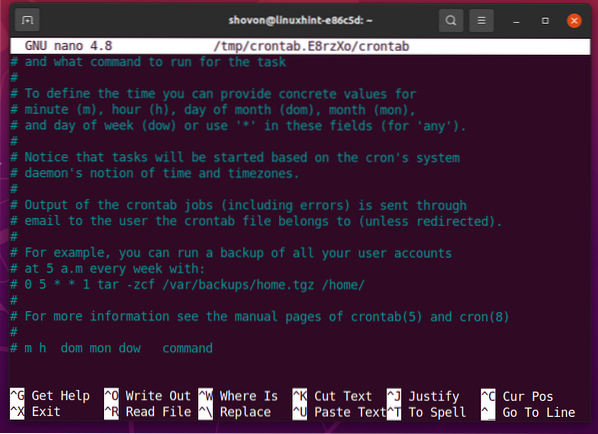
Za zagon duperemove ukaz na / podatki imenik vsako uro, dodajte naslednjo vrstico na koncu datoteke crontab.
@hourly / usr / bin / duperemove -dr / data >> / var / log / duperemove.log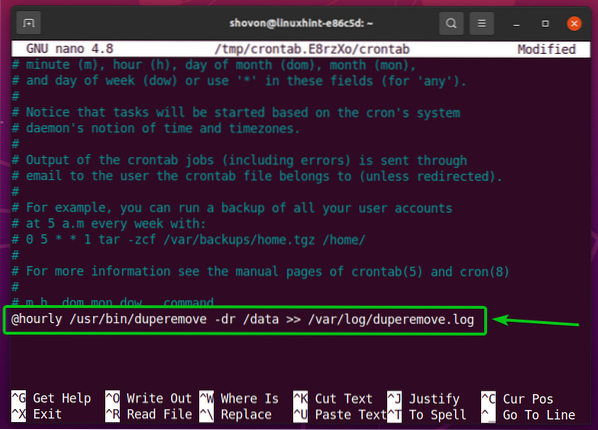
Za zagon duperemove ukaz na / podatki imenik vsak dan, dodajte naslednjo vrstico na koncu datoteke crontab.
@daily / usr / bin / duperemove -dr / data >> / var / log / duperemove.log
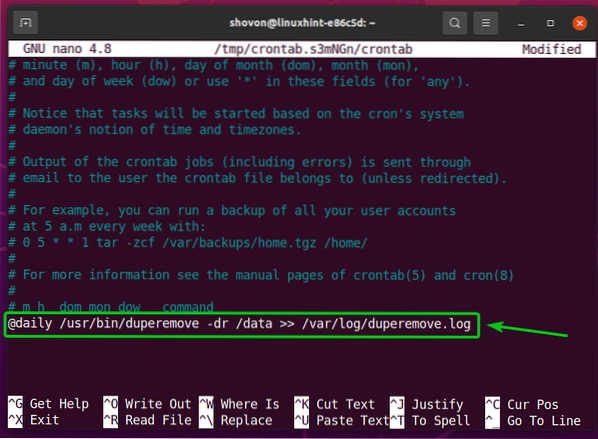
Za zagon duperemove ukaz na / podatki imenik vsak teden, dodajte naslednjo vrstico na koncu datoteke crontab.
@weekly / usr / bin / duperemove -dr / data >> / var / log / duperemove.log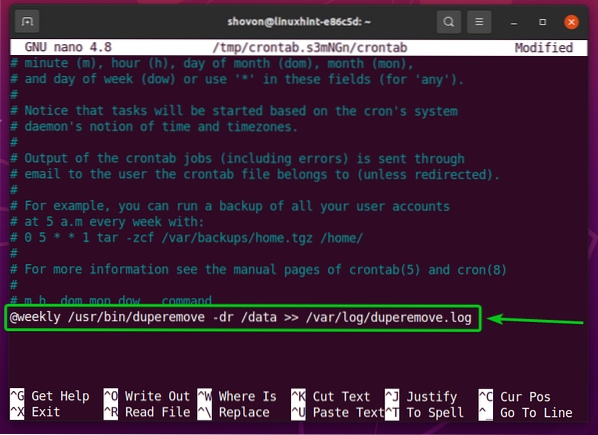
Za zagon duperemove ukaz na / podatki imenik vsak mesec, dodajte naslednjo vrstico na koncu datoteke crontab.
@monthly / usr / bin / duperemove -dr / data >> / var / log / duperemove.log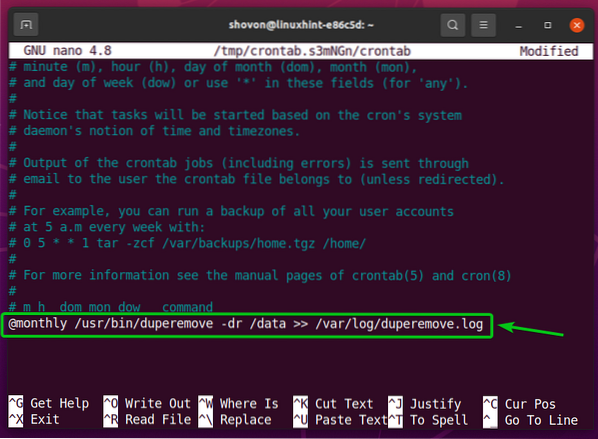
Za zagon duperemove ukaz na / podatki imenik vsako leto, dodajte naslednjo vrstico na koncu datoteke crontab.
@ leto / usr / bin / duperemove -dr / data >> / var / log / duperemove.log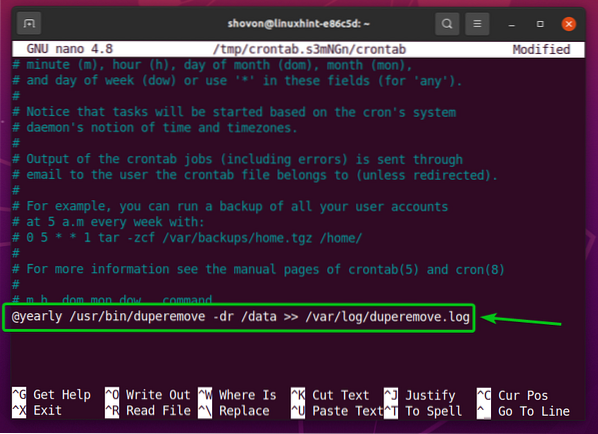
Za zagon duperemove ukaz na / podatki imenik ob zagonu, dodajte naslednjo vrstico na koncu datoteke crontab.
@reboot / usr / bin / duperemove -dr / data >> / var / log / duperemove.log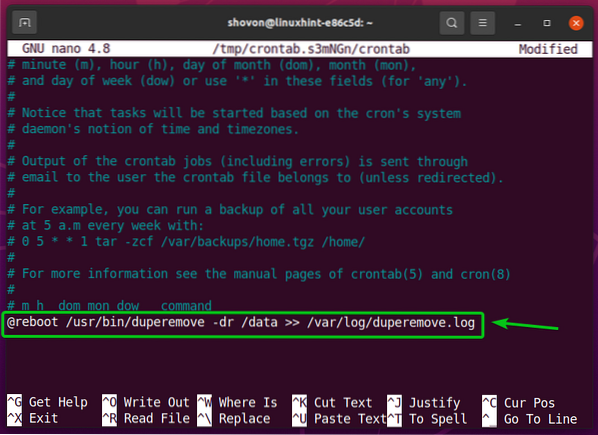
OPOMBA: Vodil bom duperemove ukaz ob zagonu v tem članku.
Ko končate, pritisnite
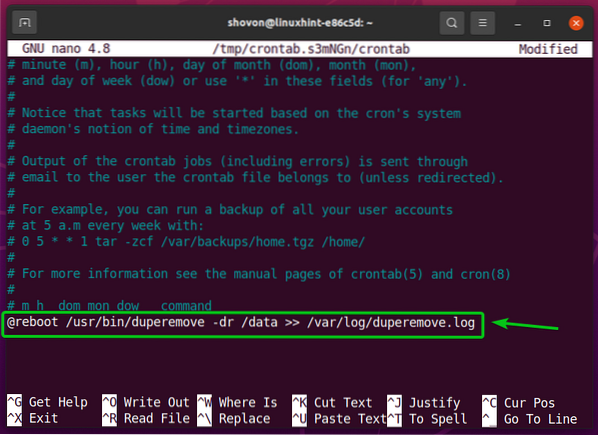
Namestiti je treba novo opravilo cron.
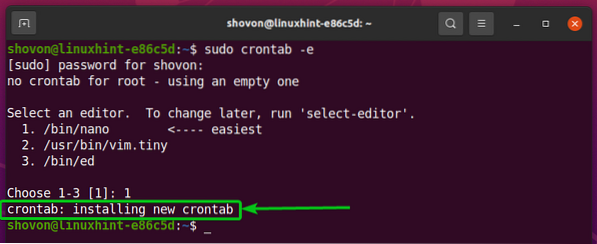
Da bodo spremembe začele veljati, znova zaženite računalnik z naslednjim ukazom:
$ sudo znova zaženite
Kot duperemove ukaz deluje v ozadju, rezultat ukaza bo shranjen v / var / log / duperemove.log mapa.
$ sudo ls -lh / var / log / duperemove *
Kot lahko vidite, / var / log / duperemove.log datoteka vsebuje duperemove dnevniški podatki. To pomeni, da opravilo cron deluje v redu.
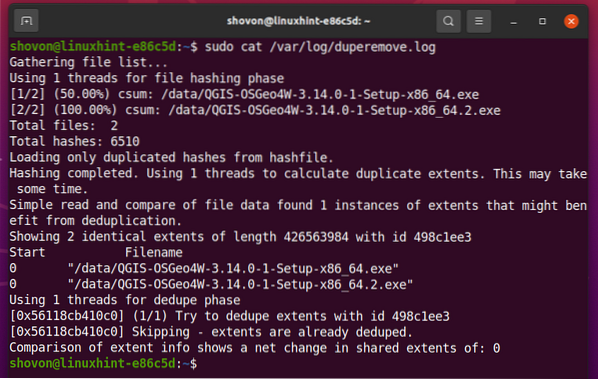
Zaključek:
V tem članku sem vam pokazal, kako namestite duperemove Orodje za razmnoževanje Brtfs na Ubuntu 20.04 LTS in Fedora 33. Pokazal sem vam tudi, kako izvedete dedplikacijo Btrfs z orodjem duperemove in samodejno zaženete orodje duperemove s pomočjo cron job.
 Phenquestions
Phenquestions


